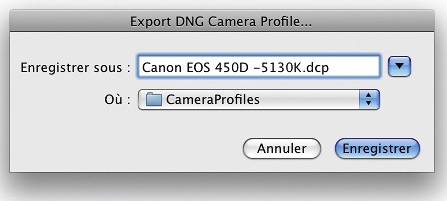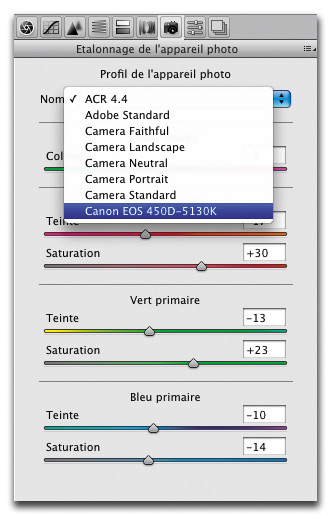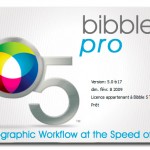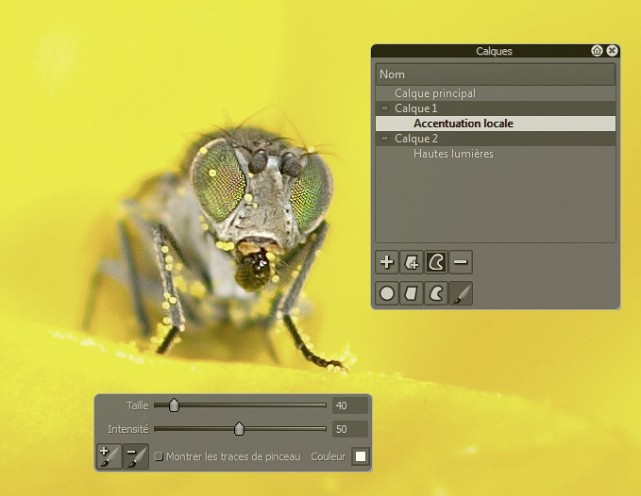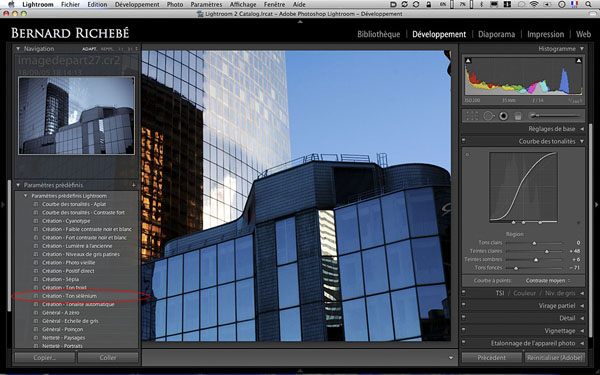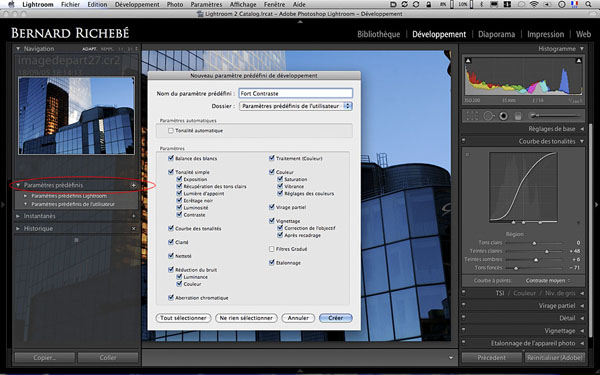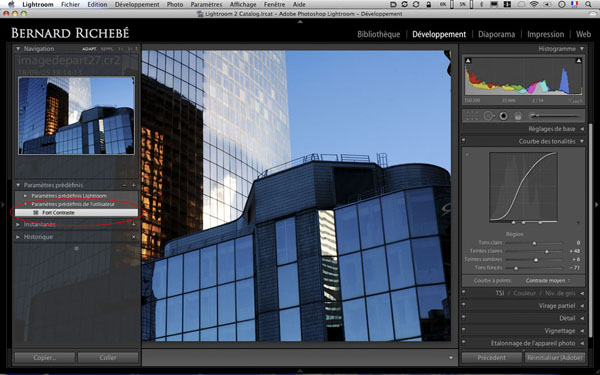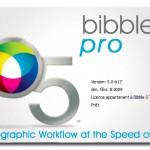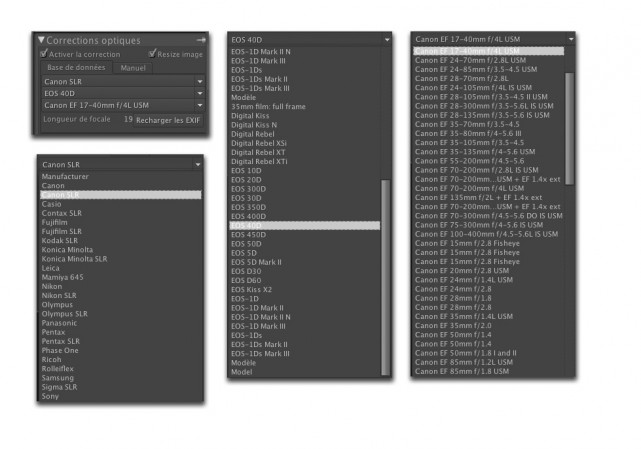Capture One : traitement local, correction des défauts optiques et conversion noir et blanc
Publié le 18 avril 2009 dans Articles et dossiers par Volker Gilbert

En guise de conclusion
Nous avons vu qu’il n’est pas nécessaire de posséder Lightroom, Aperture ou Photoshop pour goûter aux fonctionnalités de certains modules externes et plug-ins. Grâce à eux, vous décuplerez les possibilités en termes de correction de votre logiciel de développement RAW, bien que certains de ces outils soient bien plus onéreux que l’application hôte. Et, n’oublions pas qu’il faut sortir des sentiers battus du traitement non destructif pour s’en servir…
Notez que Sébastien Abric du site Fotopassion est probablement le premier à avoir découvert et décrit ce détournement des éditeurs externes de Lightroom – vous trouverez son article sur DPP et Viveza en suivant ce lien.